

Escrito por Adela D. Louie, Última actualización: 2 de febrero de 2023
Desde su presentación en 2007, solo el iPhone ha sido considerado como uno de los teléfonos inteligentes más inteligentes y quizás más efectivos disponibles en la actualidad. Sin embargo, existen algunos problemas menores que pueden ocurrir al emplear este dispositivo, uno de los cuales es la pérdida de archivos incluso antes de cualquier copia de seguridad de datos de archivos, ya sea de iTunes o incluso de iCloud. Entonces, ¿cómo recuperar datos perdidos de iPhone sin copia de seguridad?
Puede ser molesto darse cuenta de que sus datos personales pueden haber desaparecido para siempre. Además, todavía no tenía copias de seguridad de cada dato perdido en su iPhone. Por eso es importante saber cómo recupera tus archivos perdidos en tu iPhone. Sigue leyendo
Parte n.º 1: ¿Podría ser posible recuperar los datos perdidos del iPhone sin dicha copia de seguridad?Parte #2: Herramienta altamente preferida para recuperar datos perdidos de iPhone sin respaldo - Recuperación de datos de FoneDog iOSParte #3: Varias Maneras Manuales de Recuperar Datos Perdidos de iPhone con RespaldoParte #4: Conclusión
La respuesta obvia parece ser, por supuesto, SÍ. Sin una copia de seguridad, de hecho podría recuperar los datos que se han perdido directamente desde su iPhone. Absolutamente, los archivos perdidos en su iPhone no se han eliminado de manera efectiva. Siempre estuvieron almacenadas en ese dispositivo, aunque ya no aparecen. Realmente podría recuperarlos utilizando un software de recuperación de archivos altamente calificado.
Pero aun así, si comienza a notar que puede haber perdido datos relevantes y archivos de registro, tal vez podría dejar de usar su iPhone de inmediato y llevar a cabo la recuperación necesaria. Esto se debe al hecho de que casi todos los archivos más recientes agregados al dispositivo darían como resultado la sobrescritura de datos, lo que haría que los archivos perdidos fueran completamente destruidos e irrecuperables.
Luego, lo guiaremos a través de todos los procedimientos para recuperar datos perdidos de iPhone sin respaldo y quizás incluso con respaldo en la siguiente sección.
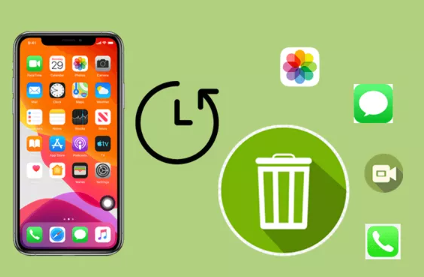
De hecho, a pesar de que hay algunas situaciones en las que eliminamos involuntariamente y tal vez incluso terminemos perdiendo datos del iPhone. Ha estado estresado porque está buscando una solución confiable para resolver este problema.
Como tal, antes de pasar a algunos métodos manuales muy resumidos para recuperar datos perdidos de iPhone con copia de seguridad, primero lo incorporaríamos a algo como una herramienta increíblemente simple y competente que puede usar sin problemas para recuperar datos perdidos de iPhone sin respaldo.
El objetivo final de Recuperación de datos de FoneDog iOS siempre ha consistido en recuperar por completo datos e información significativos eliminados o perdidos del sistema de datos de su dispositivo. El kit de herramientas también tiene la capacidad de recuperar salas de chat como aplicaciones como WhatsApp, Facebook messenger LINE, KIK y otras aplicaciones de chat, registros telefónicos, se tomaron fotografías, grabaciones de voz, varios archivos multimedia y otros datos relevantes.
iOS Data Recovery
Recupere fotos, videos, contactos, mensajes, registros de llamadas, datos de WhatsApp y más.
Recupere datos de iPhone, iTunes e iCloud.
Compatible con los últimos iPhone e iOS.
Descargar gratis
Descargar gratis

Cada vez que comience a usar el kit de herramientas, puede elegir entre una amplia gama de opciones para recuperar datos perdidos del iPhone directamente dentro de los archivos del sistema de datos de su iPhone. De hecho, un conjunto de herramientas ya se había destacado consistentemente dentro de que proporciona la tasa de prevalencia más alta en términos de intentar recuperar archivos o datos borrados en tu iPhone de todos tus gadgets.
Siga leyendo para descubrir cómo emplear este software en una variedad de ocasiones. Recuerde que primero deberá adquirir y asegurarse de que quizás lo siguiente esté instalado dentro del sistema operativo de esa computadora:
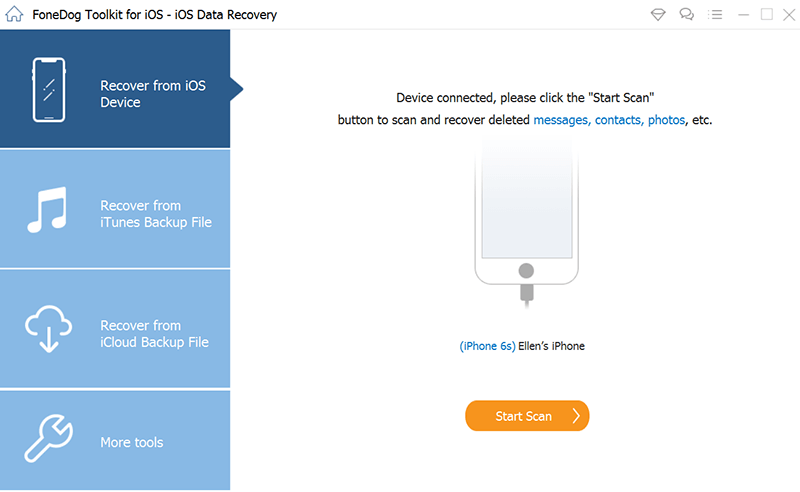
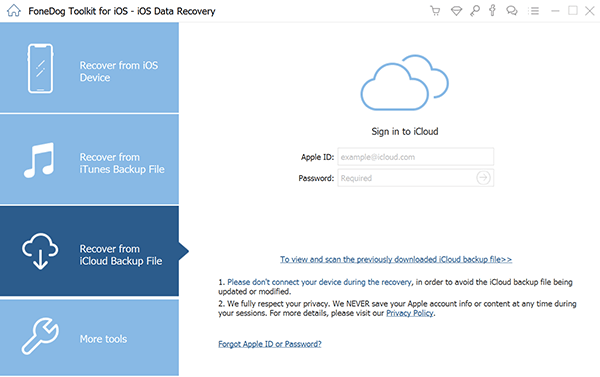
En esta parte del artículo, dado que hay ocasiones en las que debe usar aplicaciones de terceros para recuperar datos de iPhone perdidos sin respaldo, aquí describiremos algunas formas manuales de recuperar datos de iPhone perdidos que luego tienen respaldo. Entonces, para obtener más información sobre esto, continúe a continuación para obtener más información:
Por lo tanto, sería capaz de recuperar datos de un dispositivo iPhone fuera de este tipo, ya sea que tenga esa copia de seguridad de iCloud. Tenga en cuenta que la copia de seguridad de iCloud que haya elegido podría muy bien sobrescribir la mayoría de los datos actuales en los teléfonos iOS que ha estado usando. Organice por completo un iPhone aún más nuevo solo cuando sea posible. Así es como se hace.
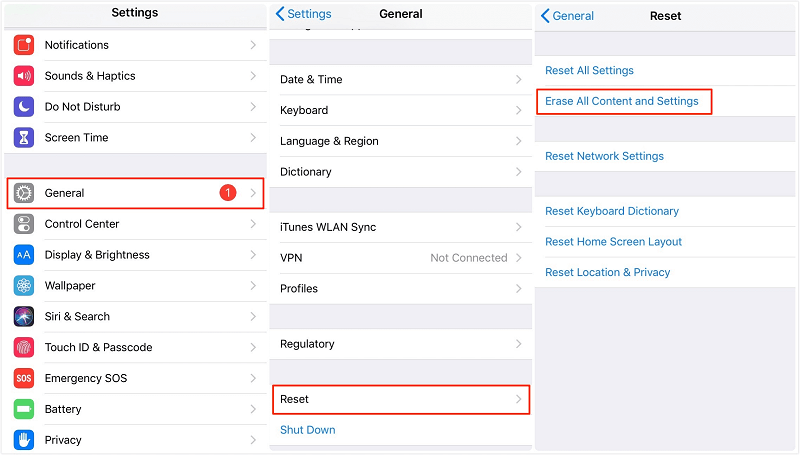
Incluso cuando la copia de seguridad se haya desarrollado utilizando Finder y tal vez incluso iTunes en algo como una Mac o antes, o con un sistema informático, puede recuperar cualquier cosa para recuperar los datos perdidos del iPhone sin una copia de seguridad en su iPhone realizando los pasos anteriores:
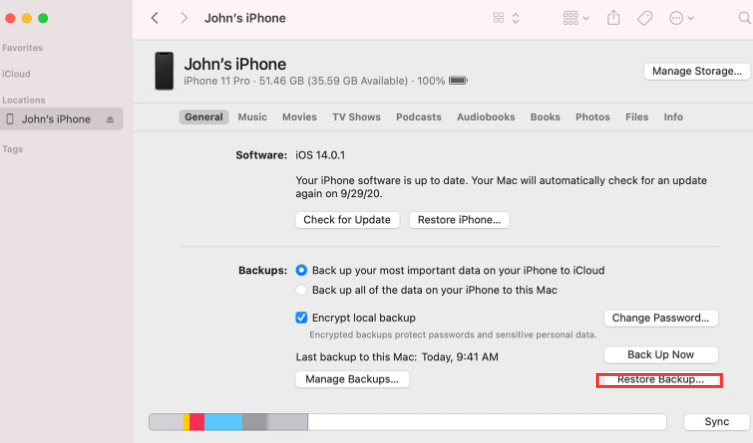
La gente también LeerCómo recuperar datos perdidos o archivos multimedia faltantes [actualización de 2023][2023] El mejor software de recuperación de datos de iPhone para recuperar datos de iPhone / iPad
Para saber cómo completar una de estas guías, tenga en cuenta la importancia de duplicar o hacer una copia de seguridad de sus datos, así como de los datos relevantes contenidos en su teléfono.
Realmente esperamos que de alguna manera esta referencia lo ayude a recuperar realmente los datos perdidos del iPhone sin una copia de seguridad, pero también si prefiere que el procedimiento sea lo más simple posible, tenga en cuenta utilizar FoneDog iOS Data Recovery, que nuevamente se compone de un fantástico conjunto de herramientas que puede emplear para resolver este problema. Eso es todo por el artículo de hoy que tengas un día tan espléndido.
Comentario
Comentario
iOS Data Recovery
Hay tres maneras de recuperar datos borrados del iPhone o iPad.
descarga gratuita descarga gratuitaHistorias de personas
/
InteresanteOPACO
/
SIMPLEDificil
Gracias. Aquí tienes tu elección:
Excellent
Comentarios: 4.7 / 5 (Basado en: 86 El número de comentarios)